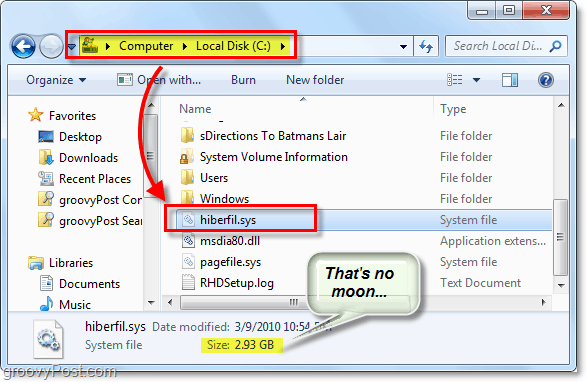Što je hiberfil.sys i zašto koristi toliko prostora na tvrdom disku?
Microsoft Windows 10 Vindovs 7 / / July 01, 2023

Ažurirano

Ovaj brzi savjet oslobodit će GB prostora na vašem tvrdom disku ili SSD-u.
Ažuriraj: Ovaj post je dotjeran za Windows 10.
Možda ste primijetili da negdje na vašem Windows 10 sustavu postoji nekoliko GB neobjavljenog prostora. Jedno od mjesta koje ovaj prostor koji nestaje skriva je u datoteci hiberfil.sys. Osim što je velika svemirska svinja, hiberfil.sys ima još jednu funkciju za Windows 10 koju možda nećete ni koristiti.
Što je hiberfil.sys i zašto koristi toliko prostora na tvrdom disku?
Značajka sustava Windows naziva se hibernacija. U postavkama napajanja i opcijama mobilnosti za mnoga računala, odlazak u stanje hibernacije tipična je zadana postavka. Opća ideja iza načina hibernacije je da vam omogućuje isključivanje računala potpuno dok spremate svoj rad/sesiju kako biste mogli brzo ponovno uključiti računalo i nastaviti tamo gdje ste stali. Sada na prijenosnom računalu vjerojatno već možete vidjeti gdje bi to bilo korisno, osobito kada naiđete na situacije kada si ne možete priuštiti isključivanje, ali baterija vam je pri kraju. Ili možda avion treba sletjeti, a vi morate brzo gurnuti računalo u ruksak.
Isprobajte spavanje kao alternativu
Međutim, ako koristite stolno računalo, hibernacija postaje mnogo manje koristan alat iz očitih razloga što bi mogao biti razlog zašto Microsoft uključuje način mirovanja koji je prilagođen za stolno računalo računala. U stanju mirovanja, vaše računalo će prijeći u način rada niske potrošnje i zapravo će "pauzirati" najvažnije usluge poput isključivanja tvrdih diskova, smanjivanja CPU-a i isključivanja navijača. Iako ne štedi toliko energije kao hibernacija, dopušta vam da sve vratite natrag u roku od nekoliko sekundi, dok hibernaciji obično treba 30-60 sekundi da se pokrene i ponovno pokrene.
Ima smisla? Slažete se da bismo se trebali riješiti hibernacije na toj vašoj novoj/staroj radnoj površini? Ok Dobro. Povratimo svoj dragocjeni prostor na tvrdom disku.
Bilješka: Prema zadanim postavkama, hiberfil.sys je skrivena i zaštićena sistemska datoteka, tako da samo da bismo je mogli vidjeti, prvo ćemo morati podesiti nekoliko postavki. Učinimo to sada.
Kako pronaći hiberfil.sys u sustavu Windows 10
- pritisni Windows tipka
- Traziti Opcije File Explorera i kliknite na nju.
- Idi na Pogled karticu i onemogućite Sakrij zaštićene datoteke operativnog sustava (preporučeno).
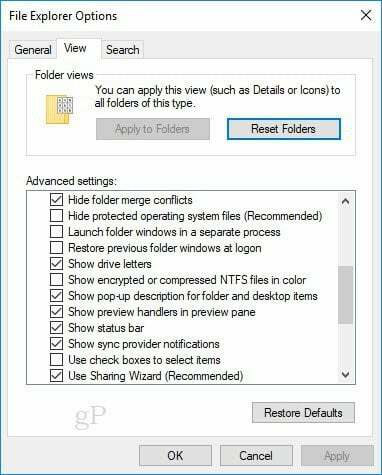
- Sada potražite C:\ (ili bilo koji pogon vašeg sustava) i sortirajte prema veličini datoteke.
Eto, vjerojatno ćete pronaći ogromnu datoteku pod nazivom hiberfil.sys. (Napomena urednika: Na mom računalu to je iznosilo oko 2,5 GB prostora.)
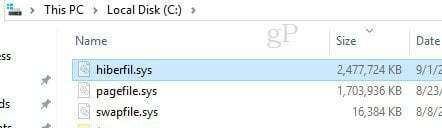
Kako izbrisati hiberfil.sys i uštedjeti prostor na računalu sa sustavom Windows 10 onemogućavanjem hibernacije
Zapamtite, time ćete onemogućiti hibernaciju na računalu. Možete ga jednostavno ponovno omogućiti, ali način hibernacije neće raditi dok to ne učinite.
5. Otvorite naredbeni redak kao administrator. Da biste to učinili, kliknite Start i zatim upišite cmd i desnom tipkom miša kliknite vezu programa, a zatim odaberite Pokreni kao administrator iz kontekstnog izbornika.
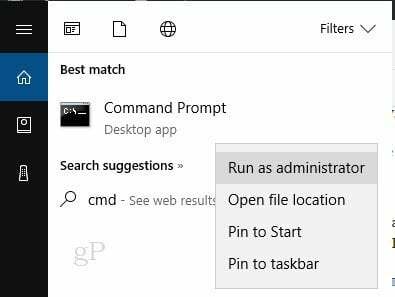
5. U naredbeni redak upišite “ powercfg.exe –h isključen “ i pritisnite Unesi.
Ako kasnije želite ponovno omogućiti ovu značajku, samo upotrijebite " powercfg.exe –h uključen “ u naredbenom retku.
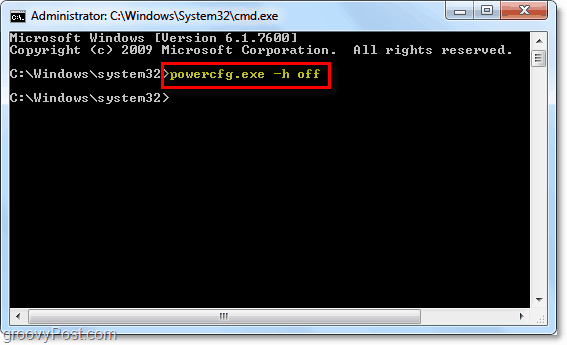
Sada samo ponovno pokrenite računalo, i hiberfil.sys bi trebao nestati! Ako je još uvijek tu, sada biste trebali imati dopuštenje za brisanje.
Upute za pronalaženje hiberfil.sys u sustavu Windows 7 malo su drugačije, pogledajte dolje.
Kako pronaći hiberfil.sys u sustavu Windows 7
1. Kliknite na Windows Start izbornik i upišite opcije mape i pritisnite Unesi.
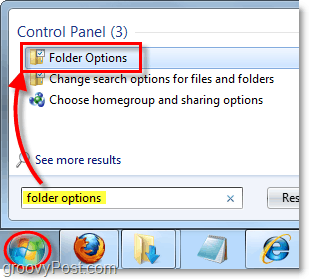
2. Kliknite na Pogled karticu i provjerite Prikaži skrivene datoteke, mape i pogone a zatim odznačite Sakrij zaštićene datoteke operativnog sustava (preporučeno.) klik U REDU.
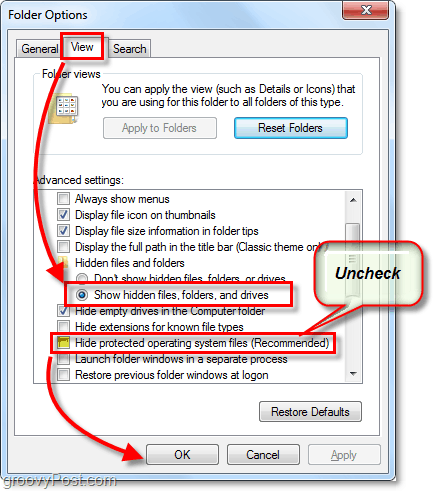
3. Dođite do lokacije mape C: i vidjet ćete to odmah u korijenu. Moj je imao 2,93 GB, kakva velika! Možda ću ovo morati uokviriti na zid.